皆さんは対象の数値や文字を一括で変更・置換したいと思ったことはないでしょうか。
今回はそんな変更・置換機能のついて紹介していきたいと思います。
さらに大文字小文字の区別の有無やセル内の内容の完全一致の有無、
半角全角を区別するのかなどのオプション機能も踏まえて説明していきます。
置き換えに関してはとても便利な機能になっており
一括で文字を変更したい際には面倒な打ち換え作業が1クリックで終わってしまいます。
「2021年」から「2022年」にすべて打ち換えたい!などという作業にはもってこいです。
それでは見ていきましょう。
■文字・数値を置換する
ではまず文字の置換をしてみましょう。
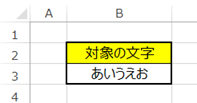
対象の文字を「あいうえお」とします。
では「あいうえお」を「かきくけこ」に置き換えてみましょう。
「ホーム」の「検索と選択」を押してみてください。

するとメニューが出るので「置換」を押してみましょう。
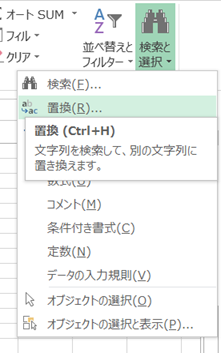
これにより置換の画面が出てきます。
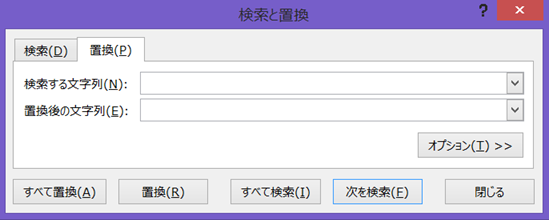
使用方法は以下の通りです。
検索する文字列:置換する前の文字・数値
置換後の文字列:置換した後の文字・数値
今回は
「あいうえお」から「かきくけこ」になるので
検索する文字列を「あいうえお」、置換後の文字列を「かきくけこ」になります。
では打ち込んでみましょう。
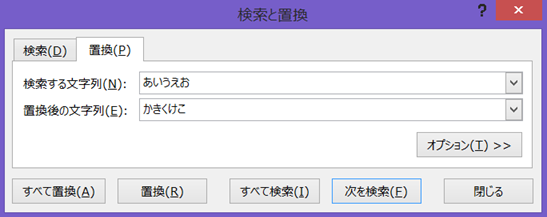
このようになります。
置換方法として、「次を検索」から置き換えたいセルに位置を揃えて
「置換」によって置換するか「すべて置換」を押します。
注意点として「すべて置換」を押すとほかのセルに「あいうえお」があればすべて「かきくけこ」に置き換わってしまいます。
実行結果はこのようになります。
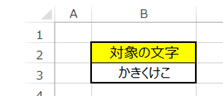
無事、「かきくけこ」に置き換えることができました。
■範囲を選択して範囲内で文字・数値を置き換える
次に範囲を選択して、選択範囲内で文字・数値で置き換えてみましょう。
対象の文字を増やしてみました。
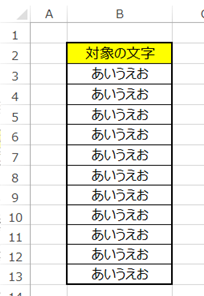
今回は「あいうえお」が並んでいるデータがありますが
5行目から9行目のみ「かきくけこ」に置き換えて見ます。
まず置き換えしたい範囲を選択します。
ここでは「B5:B9」になりますね。
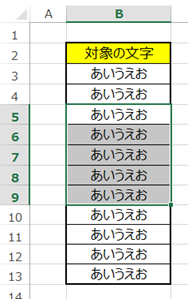
この状態で検索する文字列を「あいうえお」、置換後の文字列を「かきくけこ」で「すべて置換」を実行しましょう。
これにより選択範囲内で「あいうえお」すべてを「かきくけこ」に置き換えるようになります。
結果はこのようになります。
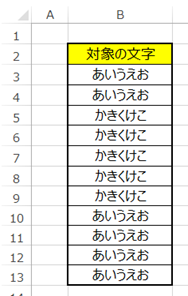
選択した範囲内で置換をすることができました。
■検索のオプションを活用する
これまでで基本的な置換方法を説明しました。
さらに高度な検索をするため、オプション機能を見てみましょう。
オプション画面は検索画面の「オプション」を押してみてください。
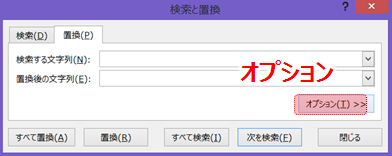
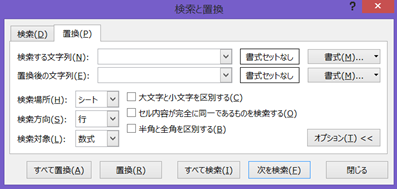
このような画面が出てきましたかね?
ではそれぞれのオプションを見ていきましょう。
・検索場所
検索場所は「シート」または「ブック」のどちらかを検索できます。
検索となってますが置換前の検索する文字列なので気にしないでください。
使用方法としては下記の通りです
シート:シート内で検索する
ブック:ブックにあるすべてのシート内で検索をする。
こちらは置換をどの規模で行いたいかによって選択を変えればいいと思います。
・検索方向
検索方向は「行」と「列」を選択できます。
違いは行順に検索するか列順に検索するかの違いです。
正直あまり変えることはないですが
該当データが多く1つずつ確認していきたいときには
行と列方向それぞれ確認しやすい方を選ぶと便利ですね。
・検索対象
検索対象は通常の検索では「数式」「値」「コメント」を選択できます。
しかし置換では「数式」しか選択できません。
・大文字と小文字を区別する
こちらは文字通りです。
検索する際に大文字と小文字を分けて検索して置換するか、一緒に検索して置換するかが選択できます。
たとえば「ABC」と「abc」というデータがあったとします。
検索を「abc」としたとき
大文字と小文字を区別するにチェックを入れていると
「abc」しか該当データはありません
対して大文字と小文字を区別するにチェックを外すと
「ABC」と「abc」の2つの該当データとして検索できる仕組みです。
・セル内容が完全に同一であるものを検索する
こちらも例をもとに説明します。
「ABC」というデータがあったとします。
セル内容が完全に同一であるものを検索するにチェックを入れた状態で「AB」を検索しても
セルに「AB」のみのデータが無いため、検索データはありません。
対してセル内容が完全に同一であるものを検索するにチェックを外した状態で「AB」を検索すると
「ABC」の文字の一部の「AB」を読み取り「ABC」が該当データとなります。
・半角と全角を区別する
こちらは英語の大文字と小文字の区別に似ていますね。
全角で入力された「アイウ」というデータがあったとします。
その際に半角と全角を区別するにチェックを入れた状態で半角の「アイウ」を検索すると該当データはありません。
対して半角と全角を区別するにチェックを外した状態で半角の「アイウ」を検索すると全角の「アイウ」も含めて検索・置換できるという仕組みです。




コメント
[…] 【置き換え】文字・数値の置換をシート・ブック内で様々な条件で行う ► 独学エクセル塾 (dokugakuexcel.com) […]
[…] 【置き換え】文字・数値の置換をシート・ブック内で様々な条件で行う ► 独学エクセル塾 (dokugakuexcel.com) […]
[…] 置き換え】文字・数値の置換をシート・ブック内で様々な条件で行う ► 独学エクセル塾 (dokugakuexcel.com) […]